사진 및 짧은 비디오 공유 서비스 인 Instagram은 사용자가 필터로 편집할 수 있는 미디어를 업로드할 수 있도록 합니다. Instagram 이야기 는 사용자가 24시간 이내에 사라지는 사진이나 짧은 동영상을 공유할 수 있는 Instagram의 인앱 기능입니다.
Instagram 스토리를 사용하면 사용자가 스토리에 사운드트랙을 추가할 수 있습니다. 이것은 사용자가 자신의 감정을 더 잘 표현하는 데 도움이 될 수 있습니다. 인스타그램과 인스타그램을 동시에 사용하고 싶다면 Spotify, 어떻게 공유하거나 더하다 Spotify 인스타그램 스토리에. 이 포스트에서 그 방법을 소개합니다.
컨텐츠 가이드 1부. 공유 방법 Spotify 인스타그램 스토리의 노래?2부. 추가 방법 Spotify 인스타그램 스토리에 노래?3부. 추가하는 가장 좋은 방법 Spotify 인스타그램 스토리에 음악4 부. 개요
일반적으로 사용자가 만드는 두 가지 방법이 있습니다. Spotify 그들의 Instagram 스토리의 배경 음악. 첫 번째는 공유하기 Spotify 의 음악 Spotify 인스타그램 스토리 앱. 당신은 가질 필요가 없습니다 Spotify 프리미엄 계정. 휴대폰 고유의 기능이므로 이제 휴대폰을 꺼내 준비하세요. 다음은 빠른 단계입니다.
1단계. Instagram 계정에 로그인하고 Spotify 계정
2 단계. 그 Spotify 앱에서 공유하려는 노래를 찾아 전체 화면 모드로 엽니다.
3단계. 줄임표(점 XNUMX개)를 탭하고 공유 option
4단계. 공유할 Instagram 아이콘 선택 Spotify 인스타그램 스토리로 이동하면 노래가 표지와 함께 표시됩니다.
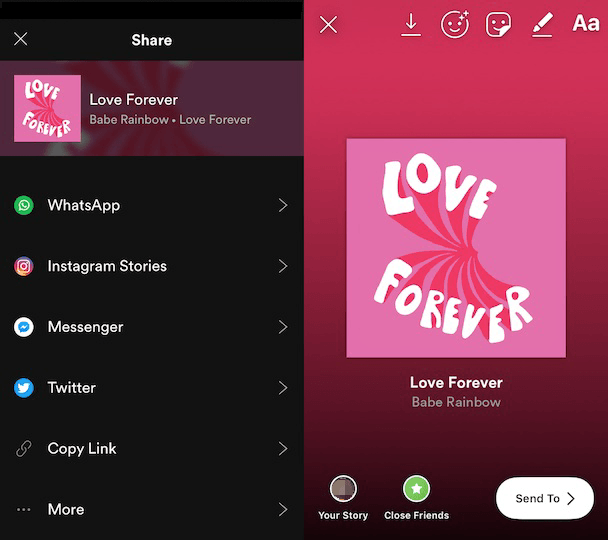
5단계. 텍스트, 스티커 또는 효과를 추가하고 당신의 이야기 그것을 게시하기 위해
이제 탭할 수 있습니다. 당신의 이야기 인스타그램에서 게시물을 볼 수 있습니다. 시청자는 클릭할 수 있습니다. 에 재생 Spotify and 엽니다 Spotify 에 있는 노래를 듣기 위해 Spotify 앱. 이 경우에는 추가하지 않았습니다. Spotify 인스타그램 스토리로 돌아갈 수 있는 링크만 제공하므로 Spotify 앱. 일부 사용자가 실행하는 것이 약간 번거롭습니다. Spotify Instagram Story를 검색할 때 해당 음악을 들을 수 있는 앱입니다. 다른 방법이 어떻게 수행되는지 살펴보겠습니다.
인스타그램 스토리지만 음악 라이브러리 제공, 검색할 수 없습니다 Spotify 그것을 통해 직접 노래. 사용자가 스토리를 캡처할 때 휴대폰의 마이크에서 나오는 소리를 녹음할 수 있으므로 두 번째 사용 방법입니다. Spotify 배경 음악으로 노래. 그리고 추가하는 가장 쉬운 방법은 Spotify 인스타그램 스토리로.
1 단계. 그 Spotify 앱에서 사운드 트랙으로 추가하려는 노래를 찾습니다.
2단계. 사용하려는 섹션의 시작 부분에서 노래를 일시 중지합니다.
3단계. Instagram 앱을 열고 왼쪽 상단 모서리에 있는 카메라 아이콘을 탭합니다.
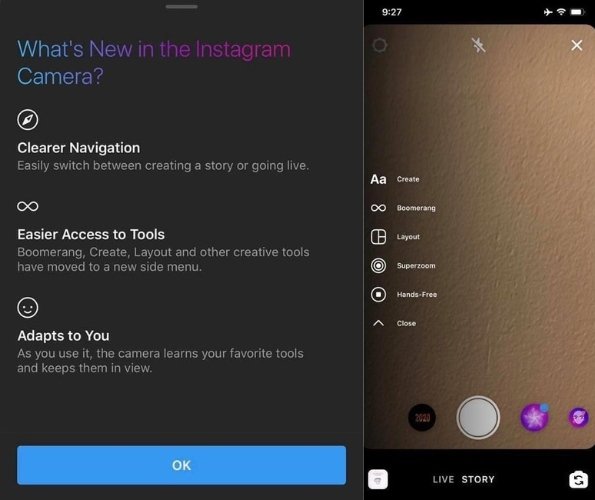
4단계. 노래 재생 Spotify 동영상을 캡처하려면 하단의 원을 길게 탭하세요.
5단계. 하단의 더하기(+) 아이콘을 클릭하여 스토리 업로드
The Spotify 재생하는 음악이 이제 Instagram 스토리에 추가됩니다. 그러나 마이크에 주변 소음이 포함될 수 있으므로 음질이 좋지 않을 수 있습니다. 위에서 언급한 두 가지 방법 모두 최선은 아닙니다. 원래 음질을 원하신다면 다른 방법이 도움이 될 것입니다.
앱의 스토리에 직접 추가해도 음질이 그대로 유지됩니다. 하지만 검색할 수 없기 때문에 Spotify 인스타그램 스토리에서 노래를 추가할 수 있습니다. Spotify 인스타그램 스토리로 다운로드 Spotify 노래 먼저 비디오에 추가합니다. 여기에서 타사 소프트웨어를 적극 권장합니다. DumpMedia Spotify Music Converter, 쉽게 다운로드할 수 있습니다. Spotify 몇 단계만 거치면 되는 노래.
DumpMedia 간단하게 변환할 수 있습니다 Spotify 필요한 형식으로 추적합니다. 그 외에도 제거 기능을 즐길 수도 있습니다. DRM 에 Spotify 변환할 때 음악. 당신은 할 수있다 아무거나 가지고 있으십시오 Spotify 오프라인에서 재생되는 음악 이를 활용하여 언제 어디서나
1 단계. 그 Spotify 웹 플레이어에 로그인하고 Spotify 계정
시작하기 전에 다운로드했는지 확인하십시오. DumpMedia Spotify Music Converter 컴퓨터에서. 그것을 실행하고 열기 Spotify 웹 플레이어 버튼을 누릅니다. 에서 Spotify 웹 플레이어에서 로그인 버튼을 클릭하고 Spotify 계정입니다.
2단계. 재생 목록을 열고 녹색 풍선을 클릭하여 변환 패널을 엽니다.

변환 패널을 여는 방법에는 두 가지가 있습니다. 첫 번째는 재생목록, 앨범, 팟캐스트를 열고 오른쪽 하단에 있는 녹색 풍선을 클릭하는 것입니다. 두 번째는 재생 목록을 풍선에 끌어다 놓는 것입니다. 파일을 열면 노래에 대한 정보가 자동으로 분석되어 로드됩니다.
3단계. 출력 폴더 및 형식 설정 및 파일 변환

기본 폴더는 변환 패널의 왼쪽 하단 모서리에 있습니다. 딸깍 하는 소리 검색 그것을 변경하고 클릭 폴더 열기 그것을 확인하기 위해. 를 누르기 전에 원하는 출력 형식을 선택하십시오. 변환 버튼. 노래가 많은 경우. 클릭할 수 있습니다. 모두 변환 모든 노래를 변환하려면 노래를 클릭하여 선택하고 클릭하세요. x 항목 변환.
4단계. 출력 파일 보기 및 다운로드한 노래 찾기
진행률 표시줄은 변환 진행률을 나타냅니다. 완료되면 화면에 녹색 원이 표시됩니다. 끝마친 버튼. 그것을 클릭하면 다운로드한 노래에 대한 정보가 표시됩니다. 딸깍 하는 소리 출력 파일보기 어디에 있는지 찾기 위해.
5단계. 추가 Spotify 동영상에 노래를 넣고 스토리를 업로드하세요.
적합한 열기 인스타그램 스토리용 동영상 편집기 그리고 다운로드한 노래를 캡처한 비디오에 추가하세요. 추가된 비디오 클립을 모바일 장치로 전송하세요. Instagram 앱에서 왼쪽 상단에 있는 카메라 아이콘을 탭한 다음 화면 아무 곳이나 위로 스와이프하면 휴대폰 갤러리에서 동영상을 선택할 수 있습니다.
동영상 길이는 최대 15초까지 가능합니다. 공유할 준비가 되면 당신의 이야기 왼쪽 하단에. 이제 추가하는 과정 Spotify 인스타그램 스토리로 완료되었습니다.
인스타그램 스토리는 인스타그램의 인기 기능으로, 사용자가 자신의 사진과 동영상을 텍스트와 스티커와 함께 업로드할 수 있습니다. 음악 애호가라면 이러한 흥미로운 기능을 놓치지 마십시오.
이 문서에서 공유 및 추가 방법을 배웠을 수 있습니다. Spotify 인스타그램 스토리로 원본 음질을 유지하는 방법 DumpMedia Spotify Music Converter 추가할 때 Spotify 인스타그램 스토리에 노래. 그런 다음 여행을 즐기십시오. Spotify 그리고 인스타그램!
